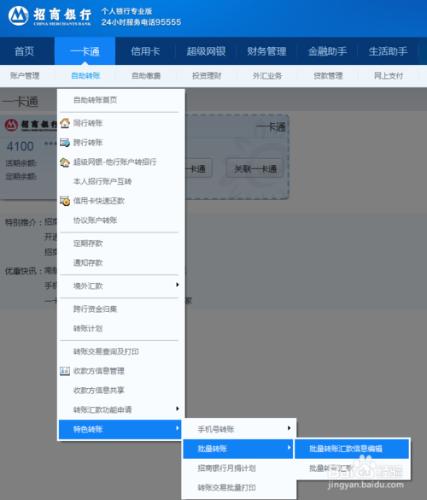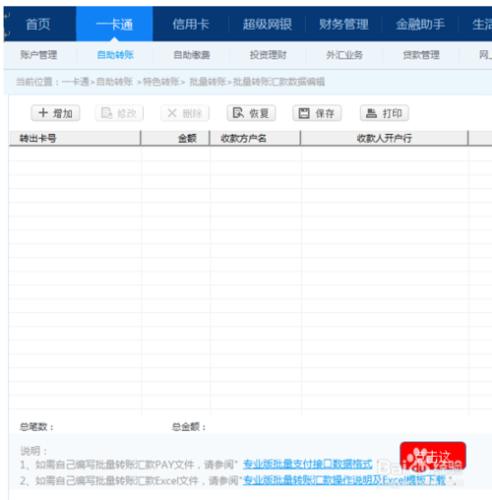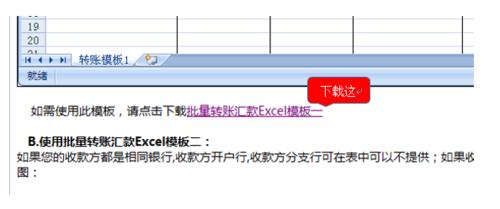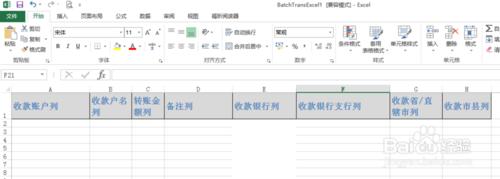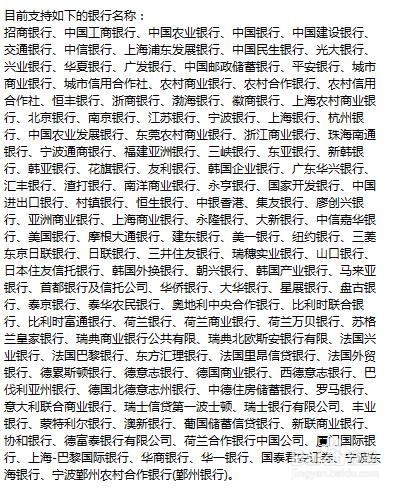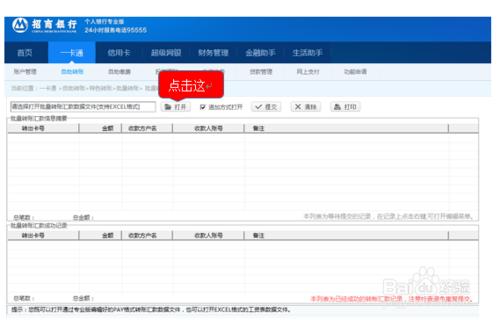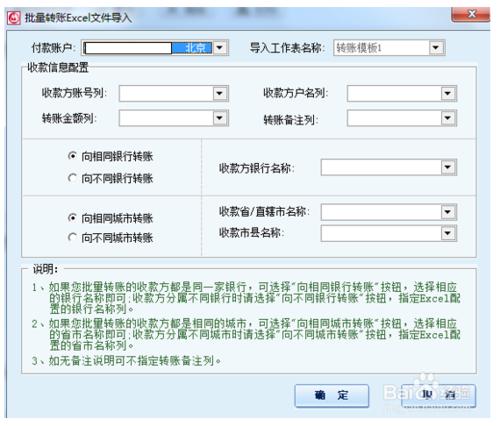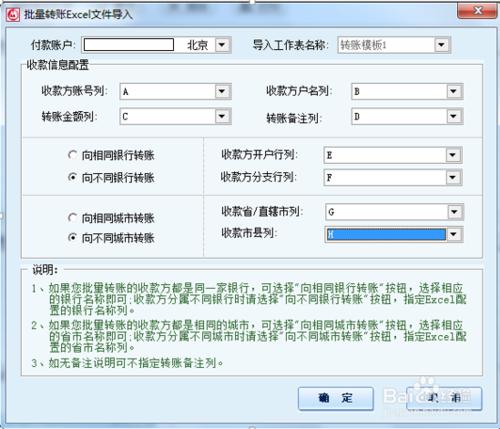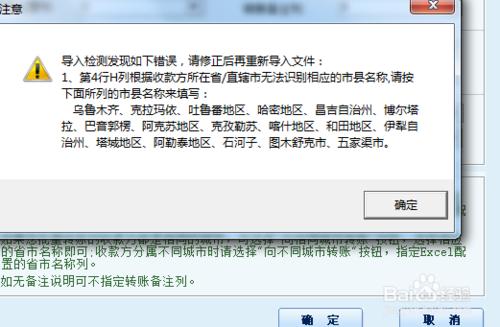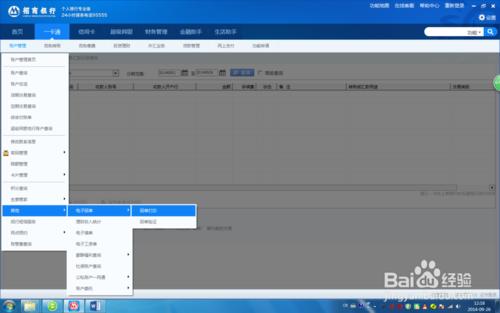是否遇到過需要大量匯款的情況,還在一個一個匯款,或是找銀行代發。現在只需要有開通網銀功能的招行卡和招行個人網銀專業版客戶端就可以解決。
工具/原料
招行網銀、招行個人網銀專用版、EXCEL
方法/步驟
辦理招行網銀,下載招行個人網銀專業版就不在贅訴了。
登陸招行個人網銀專用版,點擊一卡通——自助轉賬——特色轉賬——批量轉賬——批量轉賬匯款信息編輯器,如圖所示:
進入到批量轉賬匯款信息編輯器,點擊專業版批量轉賬匯款操作說明及EXCEL模板,如圖所示:
點擊專業版批量轉賬匯款操作說明及EXCEL模板,彈出一個瀏覽器窗口,是招行批量匯款的說明,仔細閱讀,並下載所需要的模板,這裡以收款方為不同的銀行不同城市為例。
備註下:郵政儲蓄銀行由於沒有銀行行號不能進行批量匯款,只能使用實時轉賬功能單獨匯款。
下載好了,打開模板,把要匯款的信息按模板排列。模板樣式如圖。把信息排版好複製到模板,注意第一列的格式是文本格式,賬號之間不能有空格。銀行名字要正確(如圖),市縣也要正確。如湖北襄陽要在G列寫湖北,H列寫襄樊(襄陽原名襄樊,現更名了,但銀行系統仍以原名);再如浙江富陽,要寫浙江杭州(富陽是杭州代管);還有就是少數民族地區。這些錄入錯誤也不要緊,導入時候會提示。
點擊一卡通——自助轉賬——特色轉賬——批量轉賬——批量轉賬匯款信,如圖所示把錄入好的表格導入。
導入表格後,專業版會自己打開表格並彈出,同時還彈出如圖所示的。付款賬號如有多個需要選擇,導入工作表名稱選項如有多個也需要選擇。因以收款方為不同的銀行不同城市為例,所以勾選不同銀行轉賬、向不同城市轉賬。並從收款方賬號至收款市縣列選擇A-H。
點擊確定,如果錄入的銀行、市不符合,會彈出注意,裡面提示哪行哪列問題,依據給出的選項在之前彈出的表格裡修改並保存。銀行名稱錯誤好修改,市實在不知道的,可以百度下XX是哪個市的。
修改好了點注意框的確定,再確定,如符合就可以進入下一步,如果還提示,就是沒修改正確或是重新按5-6步把改好的表再導入。
都沒問題了,會跳出輸入密碼,驗證碼,再確定即可付款了。付款過程儘量不要有其他操作。
付款過程還是有時會出現問題,假設批量100個,匯款了到第35個出錯了,銀行會說明第35個錯誤的原因,同時第36個-第100個停止匯款,點擊清除(如圖),並打開表格把1-35刪除(1-34匯過了,第35個出錯)重新操作即可。
需要詳細的轉賬記錄的,可以在一卡通——自助轉賬——特色轉賬——轉賬交易批量打印,進行打印或是下載。
需要回執單的(如圖)
注意事項
注意事項在步驟有體現